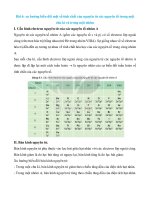tin hoc lop 5 bai 3 ghi loi ban nhac thay doi not nhac them o nhip
Bạn đang xem bản rút gọn của tài liệu. Xem và tải ngay bản đầy đủ của tài liệu tại đây (211.15 KB, 7 trang )
Bài 3: Ghi lời bản nhạc. Thay đổi nốt nhạc, thêm ô nhịp
A. Hoạt động cơ bản trang 122, 123, 124 HDTH lớp 5:
Câu 1
Ghi lời cho bản nhạc
Trả lời
Em hãy chép đoạn nhạc Múa vui, rồi nhập lời cho đoạn nhạc theo hướng dẫn dưới
đây:
- Bước 1. Nhấn chọn nốt nhạc muốn ghi lời
- Bước 2. Nhấn tổ hợp phím Ctrl + L, em sẽ thấy con trỏ xuất hiện bên dưới nốt
nhạc đó
- Bước 3. Gõ lời cho nốt nhạc đó, rồi nhấn phím Space để chuyển và ghi lời cho
nốt nhạc tiếp theo
- Bước 4. Nhấn phím ESC để hồn thành hoặc tạm dừng q trình ghi lời cho
đoạn nhạc.
Câu 2
Thay đổi nốt nhạc đã nhập
Trả lời
Trong q trình nhập nốt nhạc, nếu có nốt bị sai, em có thể thay đổi theo hướng
dẫn sau;
- Bước 1. Nhấn chọn nốt nhạc cần thay đổi
- Bước 2. Nhấn phím Delete để xóa bỏ nốt nhạc đó
- Bước 3. Nhấn phím N để chuyển qua chế độ nhập nốt nhạc
- Bước 4. Chọn trường độ trên thanh công cụ
- Bước 5. Nhấn vào khuông nhạc tại vị trí cao độ của nốt nhạc muốn nhập lại.
Câu 3
Thêm ô nhịp
Trả lời
Để nối thêm một ô nhịp vào cuối đoạn nhạc, em thực hiện như sau:
Nháy vào Thêm, chọn Ô nhịp, chọn tiếp Nối thêm một ô nhịp (hoặc nhấn tổ hợp
phím Ctrl + B). Một ơ nhịp mới được thêm vào như hình dưới
Câu 4
Lưu những thay đổi thành bản nhạc mới
Trả lời
Chọn Tập tin, rồi tiếp tục chọn Lưu một bản sao như hình bên
Tiếp tục thực hiện ba bước như hình dưới để lưu những thay đổi thành bản nhạc
mới
B. Hoạt động thực hành trang 122, 123, 124 HDTH lớp 5:
Câu 1
Chép đoạn nhạc Nắng vàng và ghi lời cho đoạn nhạc như hình dưới
Trả lời
a) Chép đoạn nhạc
- Tạo đoạn nhạc
Bước 1. Khởi động MuseScore rồi nháy chuột chọn Tạo bản nhạc mới để chọn
bản nhạc mới.
Bước 2. Nhập tựa đề “Âm nhạc lớp 4” và tiêu đề TDN so 2: Nang vang, rồi
nhấn Tiếp theo
Bước 3. Chọn bản nhạc rồi nhấn Tiếp theo
Bước 4. Chọn hóa biểu và nhịp độ, rồi nhấn Tiếp theo
Bước 5. Tạo Số chỉ nhịp và Số lượng ô nhịp, rồi nhấn Tiếp theo
- Để nhập nốt nhạc vào khng nhạc
Bước 1. Nhấn phím N
Bước 2. Nhấn chọn trường độ nốt nhạc trên thanh công cụ
Bước 3. Nhấn chọn Vị trí cao độ nốt nhạc muốn nhập lên khng nhạc
Bước 4. Lần lượt nháy vào dịng kẻ thích hợp để nhập nốt nhạc đến khi hoàn thành
bản nhạc, nhấn phím ESC để kết thúc qúa trình nhập nốt nhạc.
b) Ghi lời cho đoạn nhạc
- Bước 1. Nhấn chọn nốt nhạc muốn ghi lời
- Bước 2. Nhấn tổ hợp phím Ctrl + L, em sẽ thấy con trỏ xuất hiện bên dưới nốt
nhạc đó
- Bước 3. Gõ lời cho nốt nhạc đó, rồi nhấn phím Space để chuyển và ghi lời cho
nốt nhạc tiếp theo
- Bước 4. Nhấn phím ESC để hồn thành hoặc tạm dừng quá trình ghi lời cho
đoạn nhạc.
Câu 2
Thêm 8 ô nhịp vào cuối đoạn nhạc, chép thêm đoạn nhạc đó và lưu thành đoạn
nhạc mới đặt tên là Nắng vàng 2.
Trả lời
- Thêm ô nhịp
Để nối thêm một ô nhịp vào cuối đoạn nhạc, em thực hiện như sau:
Nháy vào Thêm, chọn Ô nhịp, chọn tiếp Nối thêm một ơ nhịp (hoặc nhấn tổ hợp
phím Ctrl + B).
- Chép đoạn nhạc
+ Chép nốt nhạc
Bước 1. Nhấn phím N
Bước 2. Nhấn chọn trường độ nốt nhạc trên thanh công cụ
Bước 3. Nhấn chọn Vị trí cao độ nốt nhạc muốn nhập lên khuông nhạc
Bước 4. Lần lượt nháy vào dịng kẻ thích hợp để nhập nốt nhạc đến khi hồn thành
bản nhạc, nhấn phím ESC để kết thúc qúa trình nhập nốt nhạc.
+ Ghi lời nhạc
Ghi lời cho đoạn nhạc
Bước 1. Nhấn chọn nốt nhạc muốn ghi lời
Bước 2. Nhấn tổ hợp phím Ctrl + L, em sẽ thấy con trỏ xuất hiện bên dưới nốt
nhạc đó
Bước 3. Gõ lời cho nốt nhạc đó, rồi nhấn phím Space để chuyển và ghi lời cho nốt
nhạc tiếp theo
Bước 4. Nhấn phím ESC để hồn thành hoặc tạm dừng quá trình ghi lời cho đoạn
nhạc.
- Để lưu bản nhạc vừa tạo
Bước 1. Chọn Tập tin rồi chọn Lưu trữ
Bước 2. Chọn nơi lưu, đặt tên Bản nhạc muốn lưu là Nắng vàng 2 rồi nhấn Save
C. Hoạt động ứng dụng, mở rộng trang 122, 123, 124 HDTH lớp 5:
Mở đoạn nhạc Nắng vàng 2, sửa lại 5 nốt nhạc bất kì và lưu thành đoạn nhạc mới
đặt tên là Nắng vàng 3.
Trả lời
- Sửa nốt nhạc
Bước 1. Nhấn chọn nốt nhạc cần thay đổi
Bước 2. Nhấn phím Delete để xóa bỏ nốt nhạc đó
Bước 3. Nhấn phím N để chuyển qua chế độ nhập nốt nhạc
Bước 4. Chọn trường độ trên thanh công cụ
Bước 5. Nhấn vào khuông nhạc tại vị trí cao độ của nốt nhạc muốn nhập lại.
- Lưu thay đổi
Em chọn Tập tin rồi tiếp tục chọn Lưu một bản sao.
Em lựa chọn nơi lưu bản nhạc mới
Em nhập tên mới cho bản nhạc là Nắng vàng 3 và nhấn Save
Ghi nhớ
- Muốn lưu lại các thay đổi có thể nhấn nhanh tổ hợp phím Ctrl và S.
- Muốn thêm một ô nhịp vào cuối đoạn nhạc có thể nhân nhanh tổ hợp
phím Ctrl và B.